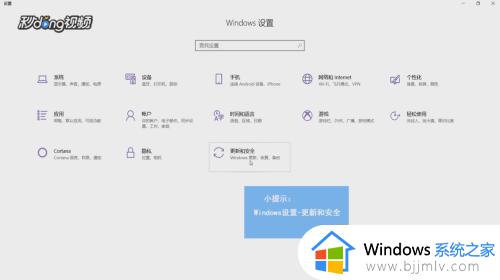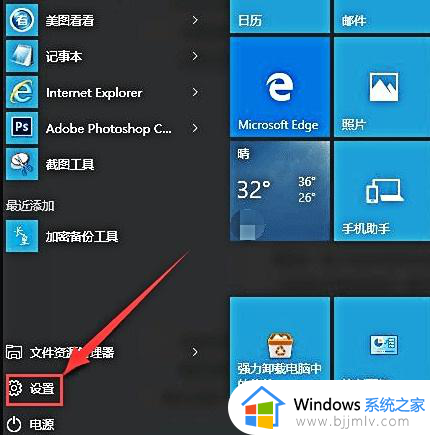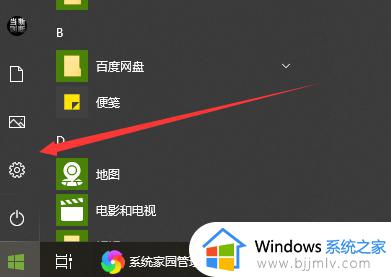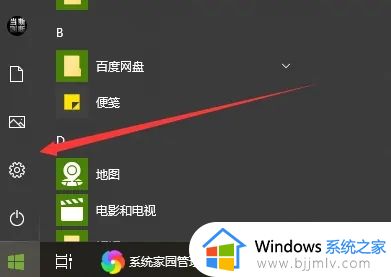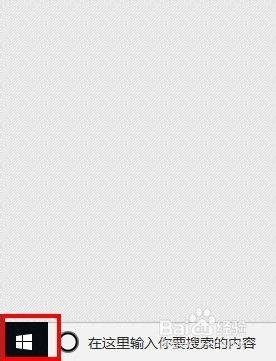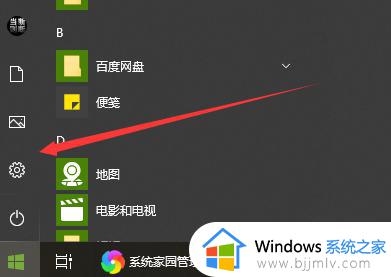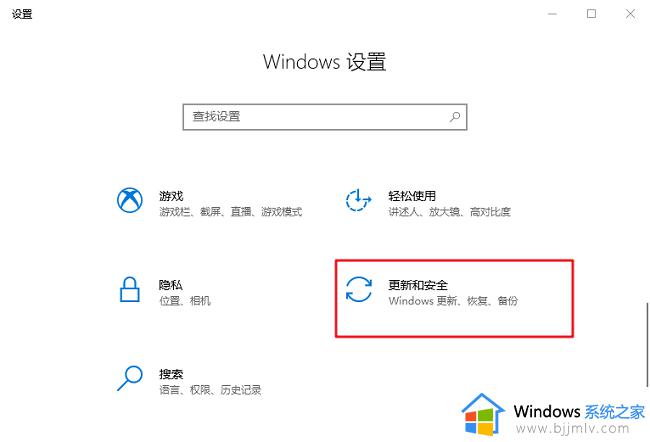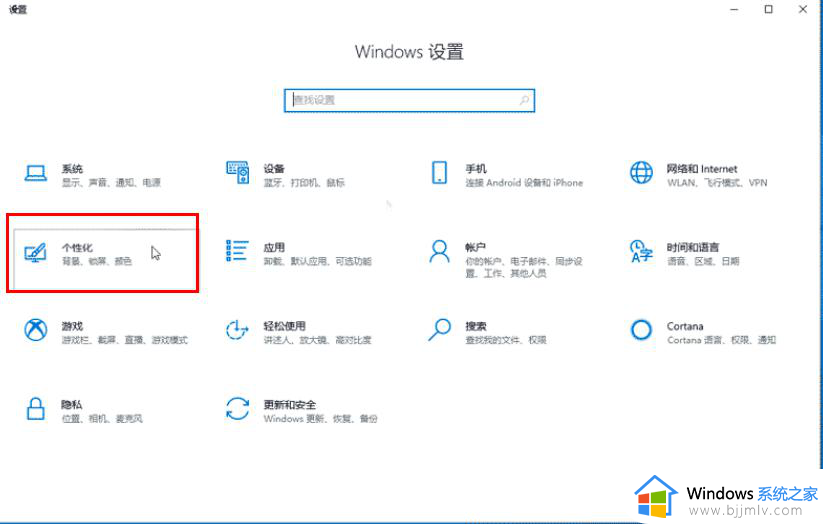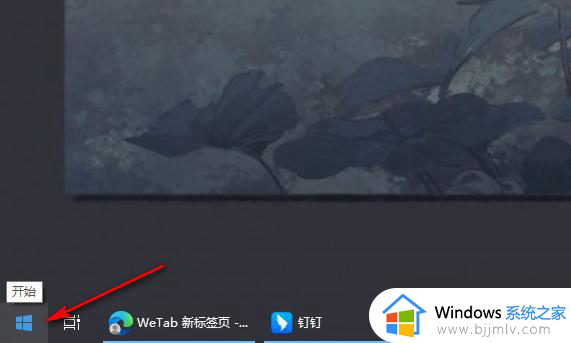win10怎么把软件设置白名单 win10把软件加入白名单设置方法
更新时间:2023-01-06 10:32:18作者:runxin
每次在运行win10电脑的过程中,微软系统自带的安全防护能够有效保护电脑免受病毒入侵,可是当用户在win10电脑上安装一些软件时,为了防止被安全中心拦截,可以将其加入白名单设置中,那么win10怎么把软件设置白名单呢?这里小编就来教大家win10把软件加入白名单设置方法。
具体方法:
1、点击Windows图标——点击设置。
2、Windows设置——点击更新和安全。
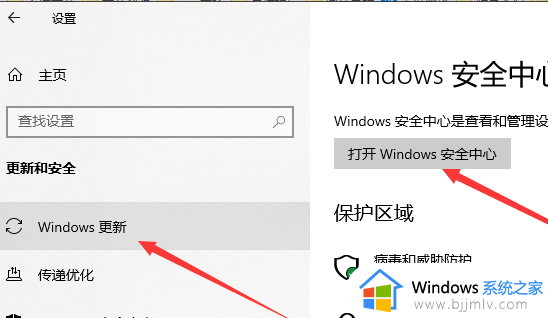
3、在Windows安全中心中——点击打开安全中心。
4、安全中心中——病毒和威胁防护——下拉点击管理设置。
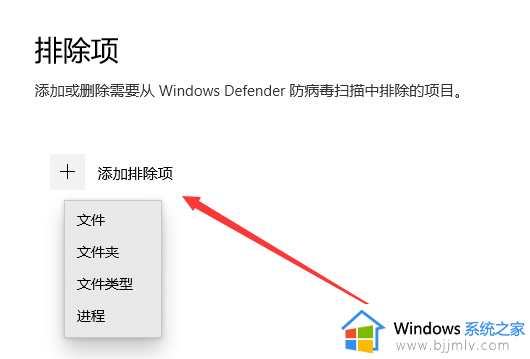
5、在管理设置中——点击添加或删除排除项。
6、选择你要排除的软件,添加保存即可。
以上就是小编教大家的win10把软件加入白名单设置方法了,还有不清楚的用户就可以参考一下小编的步骤进行操作,希望能够对大家有所帮助。